MinIO
MinIO підтримує зовнішнє управління ідентичністю за допомогою провайдера, сумісного з OpenID Connect (OIDC). Цей документ описує конфігурацію Casdoor як провайдера ідентичності для підтримки MinIO.
Крок 1: Розгортання Casdoor & MinIO
Спочатку розгорніть Casdoor.
Ви можете звернутися до офіційної документації Casdoor для встановлення сервера.
Після успішного розгортання, переконайтеся, що:
- Сервер Casdoor працює на http://localhost:8000.
- Відкрийте ваш улюблений браузер і відвідайте http://localhost:7001, щоб побачити сторінку входу Casdoor.
- Перевірте функціональність входу, ввівши
adminі123.
Далі, ви можете швидко реалізувати сторінку входу на базі Casdoor у вашому власному додатку, слідуючи цим крокам.
Ви можете звернутися сюди, щоб розгорнути ваш сервер MinIO та сюди для клієнта MinIO під назвою mc.
Крок 2: Налаштування додатку Casdoor
Створіть новий додаток Casdoor або використайте існуючий.
Додайте ваш URL перенаправлення.
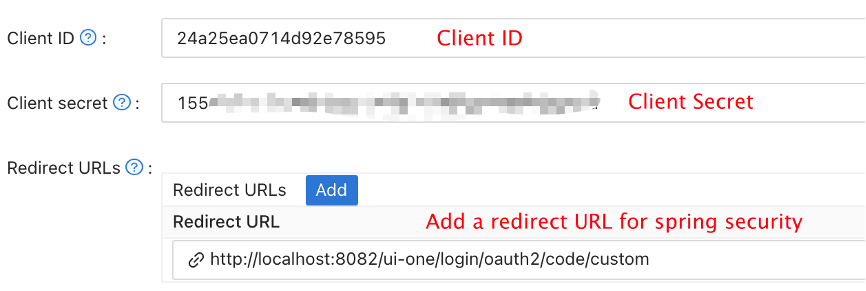
Додайте провайдера, якого ви хочете, та надайте необхідні налаштування.
На сторінці налаштувань додатку ви знайдете два значення:
Client IDтаClient secret(як показано на картинці вище). Ми використаємо ці значення на наступному кроці.Відкрийте ваш улюблений браузер і відвідайте: http://
CASDOOR_HOSTNAME/.well-known/openid-configuration, щоб побачити OIDC конфігурацію Casdoor.Цей крок необхідний для MinIO. Оскільки MinIO потребує використання атрибуту claim у JWT для своєї політики, ви також повинні налаштувати це в Casdoor. Наразі Casdoor використовує
tagяк тимчасове рішення для налаштування політики MinIO.Ви можете знайти всі підтримувані політики тут.
Крок 3: Налаштування MinIO
Ви можете запустити сервер MinIO, використовуючи наступні команди:
export MINIO_ROOT_USER=minio
export MINIO_ROOT_PASSWORD=minio123
minio server /mnt/export
Ви можете використовувати параметр --console-address для налаштування адреси та порту.
Далі, додайте псевдонім сервісу, використовуючи клієнт MinIO mc.
mc alias set myminio <Ваша консольна адреса> minio minio123
Тепер налаштуйте OpenID Connect для MinIO. Для Casdoor команда буде:
mc admin config set myminio identity_openid config_url="http://CASDOOR_HOSTNAME/.well-known/openid-configuration" client_id=<client id> client_secret=<client secret> claim_name="tag"
Ви можете звернутися до офіційного документу для більш детальних параметрів.
Після успішного налаштування, перезапустіть екземпляр MinIO.
mc admin service restart myminio
Крок 4: Спробуйте демо!
Тепер відкрийте вашу консоль MinIO у браузері та натисніть на Login with SSO.
Вас перенаправлять на сторінку входу користувача Casdoor. Після успішного входу вас перенаправлять на сторінку MinIO та автоматично увійдуть. Тепер ви повинні бачити бакети та об'єкти, до яких у вас є доступ.
Якщо ви розгорнули фронтенд та бекенд Casdoor на різних портах, сторінка входу, на яку вас перенаправлять, буде на порту бекенду, і вона відобразить 404 not found. Ви можете змінити порт на порт фронтенду. Тоді ви можете успішно отримати доступ до сторінки входу Casdoor.